Thông tin liên hệ
- 036.686.3943
- admin@nguoicodonvn2008.info

Công cụ tìm kiếm file miễn phí đúng như tên gọi của nó là phần mềm miễn phí giúp tìm kiếm file trên máy tính của bạn. Các công cụ tìm kiếm file miễn phí này là những chương trình mạnh mẽ, với nhiều chức năng tìm kiếm tích hợp sẵn hơn những gì máy tính của bạn hiện có.
Nếu bạn có các file nằm rải rác ở khắp nơi, trên nhiều ổ cứng, thì sử dụng một công cụ tìm kiếm file miễn phí là điều bắt buộc.
Ưu điểm
Nhược điểm
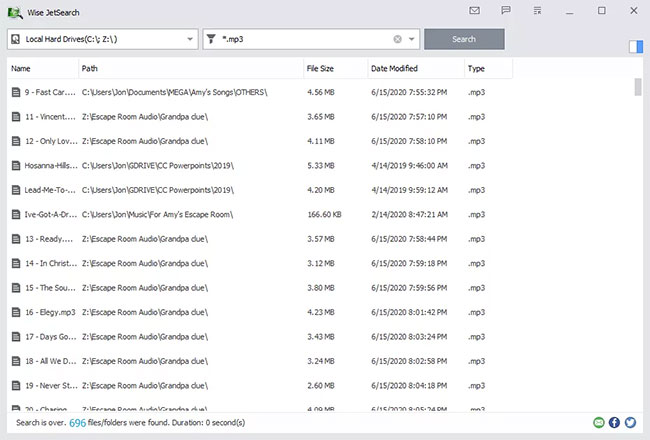
Wise JetSearch là tiện ích tìm kiếm file miễn phí có thể tìm file trên bất kỳ ổ đính kèm nào trong Windows. Nó có thể tìm kiếm các file trên ổ NTFS hoặc FAT và hỗ trợ các cụm từ tìm kiếm theo ký tự đại diện để tìm kiếm linh hoạt hơn. Tất cả các ổ đã kết nối có thể được tìm kiếm cùng một lúc, bao gồm cả các ổ cứng ngoài.
Quick search (Tìm kiếm nhanh) là một thanh ẩn nhỏ nằm ở đầu màn hình. Bạn có thể tìm kiếm từ bất cứ đâu bằng cách đưa chuột vào đó để hiển thị hộp tìm kiếm. Kết quả mở trong chương trình đầy đủ.
Ưu điểm
Nhược điểm
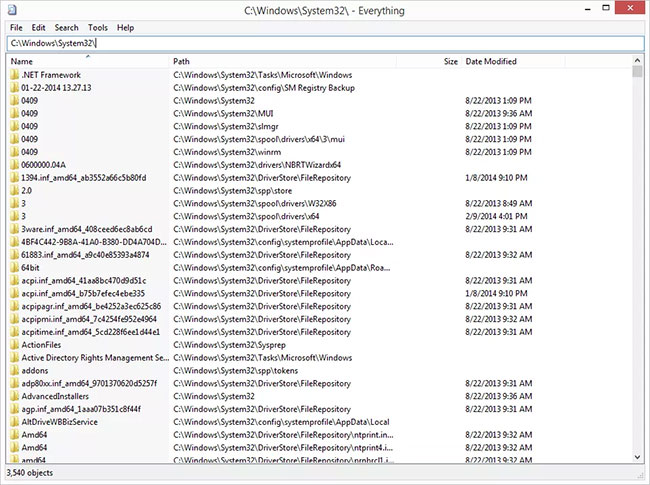
Everything là một công cụ tìm kiếm file miễn phí khác dành cho Windows với giao diện chương trình siêu gọn gàng và hỗ trợ rất nhiều tính năng tuyệt vời.
Bạn có thể sử dụng Everything để tìm kiếm từ menu ngữ cảnh nhấp chuột phải của Windows và tìm file trên nhiều ổ NTFS cùng một lúc, cả ổ bên trong và bên ngoài.
Khi bạn bắt đầu tìm kiếm file, kết quả hiển thị ngay lập tức - không cần đợi hoặc nhấn Enter. Các file mới sửa đổi hoặc thêm được đưa vào Everything trong thời gian thực, vì vậy không cần phải lập chỉ mục lại cơ sở dữ liệu theo cách thủ công. Theo trang web Everything, phải mất một giây để lập chỉ mục khoảng một triệu file.
Có một nút chuyển đổi trong cài đặt Everything mà bạn có thể sử dụng để loại trừ bất kỳ file và thư mục tùy chỉnh, hệ thống hoặc ẩn nào khỏi kết quả để thu hẹp những gì bạn đang tìm kiếm.
Everything cũng bao gồm một máy chủ HTTP và FTP để bạn có thể truy cập các file của những máy tính nối mạng cũng đã cài đặt chương trình.
Everything thậm chí còn miễn phí cho mục đích sử dụng thương mại, bao gồm tùy chọn tải xuống phiên bản portable và cho phép bạn lưu các tìm kiếm dưới dạng bookmark để dễ dàng nhớ lại.
https://download.com.vn/auslogics-duplicate-file-finder-12934
Ưu điểm
Nhược điểm
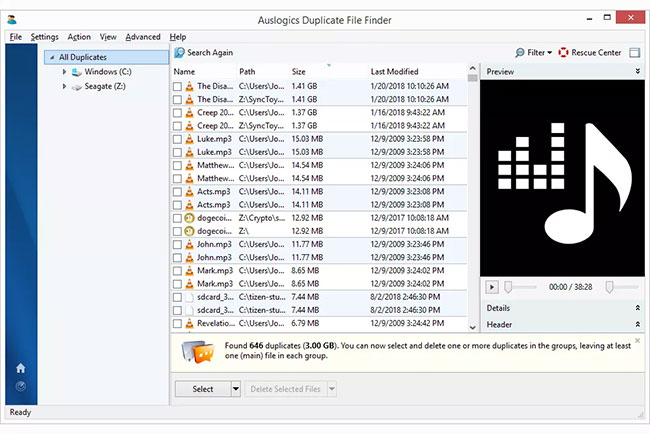
Có rất nhiều chương trình có thể tìm kiếm file, nhưng không phải tất cả chúng đều được tạo ra để tìm file trùng lặp. Chương trình đến từ Auslogics, được gọi là Duplicate File Finder, sẽ giúp bạn thực hiện điều đó.
Thật dễ dàng để một ổ cứng trở nên quá tải với video và nhạc vì những loại file này chiếm nhiều dung lượng. Việc vô tình tải xuống bản nhạc đã có cũng rất có thể xảy ra và nếu bạn nghi ngờ mình đã làm điều đó hoặc có các bản sao lưu cũ không cần nữa, công cụ tìm file trùng lặp có thể xóa những bản sao này.
Chương trình tìm kiếm file này có thể tìm các bản sao của tất cả mọi loại file hoặc bạn có thể chỉ chọn hình ảnh, file âm thanh, video, file lưu trữ và/hoặc file ứng dụng.
Sau khi bạn chọn loại file cần tìm, trang tiêu chí tìm kiếm cho phép bạn chỉ định một số cài đặt để làm cho tìm kiếm thực sự được tùy chỉnh. Bạn có thể bỏ qua các file nhỏ hơn và/hoặc lớn hơn một dung lượng nhất định, bỏ qua tên và ngày tháng của file, bỏ qua file ẩn và tìm kiếm file có một số từ nhất định trong tên. Tất cả các cài đặt này là tùy chọn.
Bạn cũng có thể chỉ định điều gì sẽ xảy ra với các bản sao mà bạn xóa: Đưa chúng vào Recycle Bin, lưu trữ chúng trong Rescue Center tích hợp (trong trường hợp bạn muốn dùng lại chúng sau này) hoặc xóa chúng vĩnh viễn.
Khi đã đến lúc xóa file, bạn có thể sắp xếp các bản sao theo tên, đường dẫn, dung lượng và ngày sửa đổi. Chương trình tự động chọn một trong các bản sao để việc xóa chỉ cần thực hiện bằng một vài nút.
Hãy chắc chắn từ chối mọi ưu đãi phần mềm của bên thứ ba trong khi cài đặt nếu bạn chỉ muốn công cụ tìm kiếm file
Nguồn tin: Quantrimang.com
Ý kiến bạn đọc
Những tin mới hơn
Những tin cũ hơn
 Sửa lỗi không cài được .NET Framework 3.5 trên Windows
Sửa lỗi không cài được .NET Framework 3.5 trên Windows
 7 cách tốt nhất để mở file PSD mà không cần Photoshop
7 cách tốt nhất để mở file PSD mà không cần Photoshop
 Lệnh SELECT TOP trong SQL Server
Lệnh SELECT TOP trong SQL Server
 Hướng dẫn cài đặt Arch Linux cơ bản
Hướng dẫn cài đặt Arch Linux cơ bản
 Cách xóa lịch sử tìm kiếm thư mục, tập tin trên File Explorer
Cách xóa lịch sử tìm kiếm thư mục, tập tin trên File Explorer
 Cách sử dụng hàm XLOOKUP trong Excel
Cách sử dụng hàm XLOOKUP trong Excel
 8 điều nên và không nên làm khi sử dụng Wi-Fi công cộng lúc đi du lịch nước ngoài
8 điều nên và không nên làm khi sử dụng Wi-Fi công cộng lúc đi du lịch nước ngoài
 Cách tùy chỉnh hoàn toàn desktop Windows bằng Rainmeter
Cách tùy chỉnh hoàn toàn desktop Windows bằng Rainmeter
 Cách xóa hoàn toàn bất kỳ file Windows nào bằng SDelete
Cách xóa hoàn toàn bất kỳ file Windows nào bằng SDelete
 Cách xóa lịch sử truy cập camera lần cuối trên Windows 11
Cách xóa lịch sử truy cập camera lần cuối trên Windows 11
 Cách tạo P2P Mesh VPN với Tinc
Cách tạo P2P Mesh VPN với Tinc
 Tôi chật vật giữ lấy lương tâm
Tôi chật vật giữ lấy lương tâm
 Hướng dẫn sửa lỗi cố định cột, hàng Excel không hoạt động
Hướng dẫn sửa lỗi cố định cột, hàng Excel không hoạt động
 Cách bật, tắt chế độ tiết kiệm pin laptop Windows 11
Cách bật, tắt chế độ tiết kiệm pin laptop Windows 11
 Cách chia nhỏ file, cắt file dung lượng lớn thành nhiều file nhỏ
Cách chia nhỏ file, cắt file dung lượng lớn thành nhiều file nhỏ
 Cách tắt chia sẻ nhiều thiết bị trên Windows 11
Cách tắt chia sẻ nhiều thiết bị trên Windows 11
 Toán tử trong lập trình C
Toán tử trong lập trình C
 Cách chia sẻ lịch của bạn trong Outlook
Cách chia sẻ lịch của bạn trong Outlook
 Người có 3 điều này khi nói chuyện chứng tỏ EQ cao ngất, ai cũng muốn kết giao: Nếu bạn có cả 3 thì xin chúc mừng!
Người có 3 điều này khi nói chuyện chứng tỏ EQ cao ngất, ai cũng muốn kết giao: Nếu bạn có cả 3 thì xin chúc mừng!
 Cho đi yêu thương là một lựa chọn
Cho đi yêu thương là một lựa chọn
